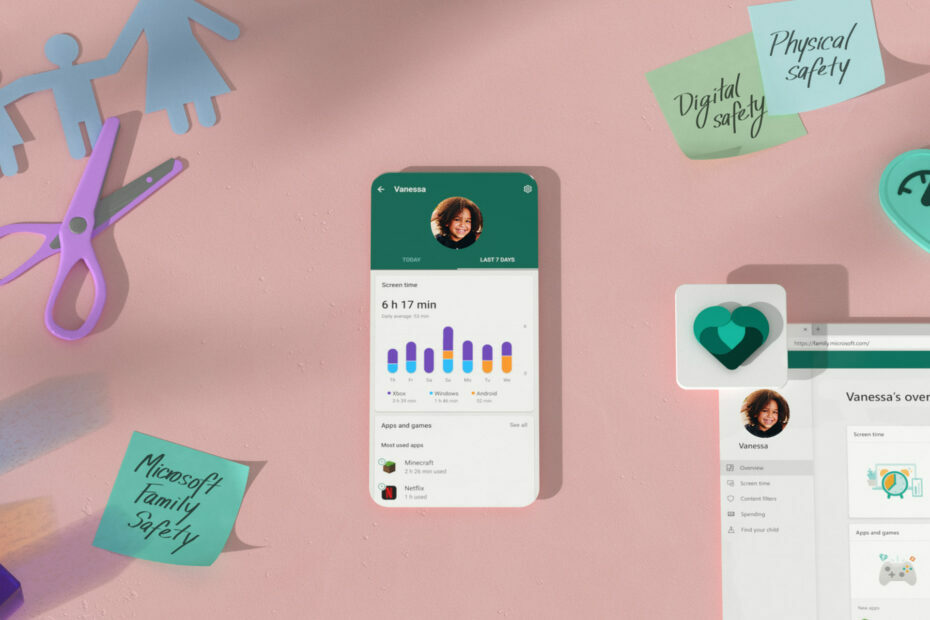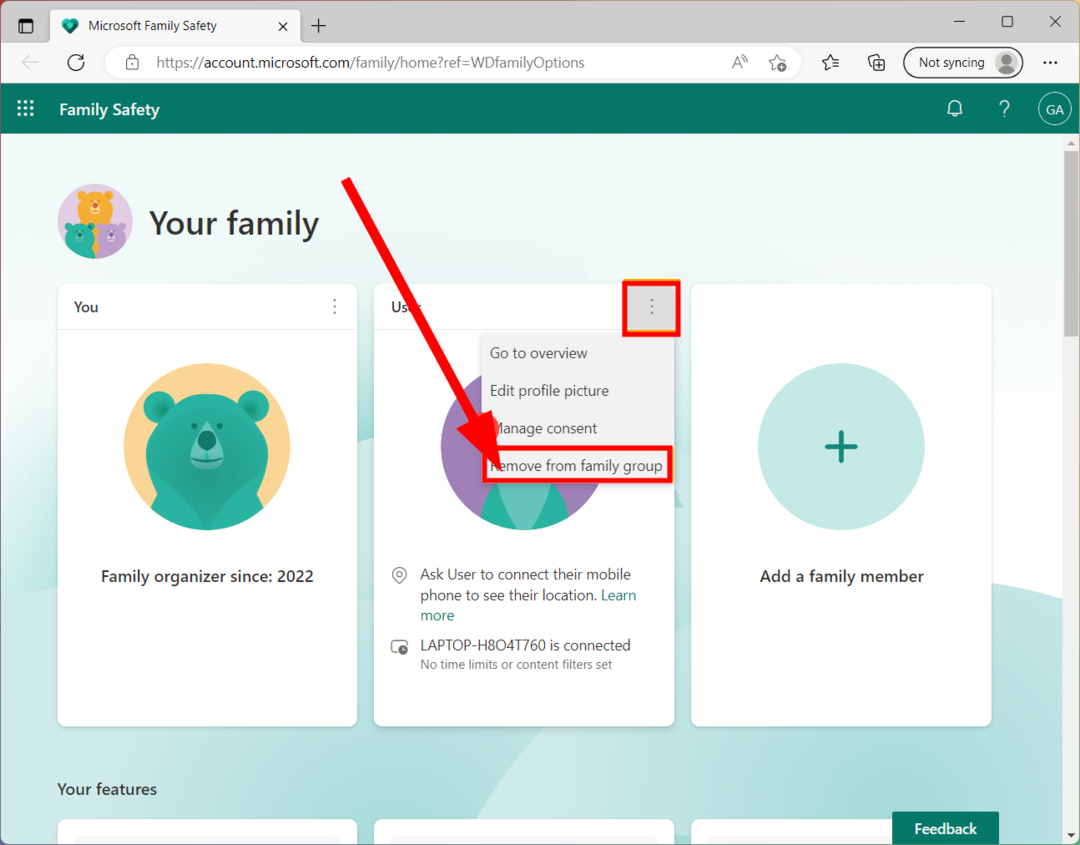Znova dodajte družinskega člana ali preverite, ali obstaja čakajoča posodobitev
- Prišlo je do začasne težave s storitvijo. Poskusite znova, to je pogosta napaka, o kateri poročajo uporabniki programa Microsoft Family Safety v sistemu Windows 11.
- Če želite odpraviti to težavo, predlagamo, da znova zaženete napravo, ki jo uporabljate.
- Včasih lahko vaš protivirusni program blokira zagon določenih aplikacij, zato ga onemogočite.

XNAMESTITE TAKO, DA KLIKNETE NA PRENOS DATOTEKE
- Prenesite in namestite Fortect na vašem računalniku.
- Zaženite orodje in Začnite skenirati da poiščete pokvarjene datoteke, ki povzročajo težave.
- Desni klik na Začetek popravila za odpravo težav, ki vplivajo na varnost in delovanje vašega računalnika.
- Fortect je prenesel 0 bralcev ta mesec.
Microsoft Family, kot že ime pove, je namenjena ohranjanju stikov uporabnikov z njihovimi najdražjimi. Starši se lahko odločijo, kako dolgo bodo njihovi otroci igrali igre na njihovih konzolah Xbox ali osebni računalnik in spremljate tudi, koliko časa preživijo na spletu. Več uporabnikov je poročalo, da zanje Microsoft Family Safety ne deluje v sistemu Windows 11.
Ta težava se sproži takoj po nadgradnji na Windows 11. Na srečo vam bomo v tem priročniku ponudili kup rešitev, ki vam bodo pomagale popraviti, da Microsoftova varnost ne deluje v sistemu Windows 11.
Zakaj Microsoft Family Safety ne deluje v sistemu Windows 11?
Po nekaj internetnih raziskav smo ustvarili nekaj najpogostejših razlogov, zaradi katerih boste naleteli, da Microsoft Family Safety ne deluje v sistemu Windows 11:
- Onemogoči požarni zid Windows: Pogosto agresivne nastavitve požarnega zidu lahko blokira nekatere funkcije Microsoftove družinske varnosti, ki ne delujejo v sistemu Windows 11.
- Preverite svoj račun Microsoft Family: Če ima vaš Microsoftov račun nekaj težav, lahko to povzroči več težav s programom, ki je z njim povezan.
- Posodobite Windows: Prepričajte se, da je različica sistema Windows nameščena na vašem PC je posodobljen za učinkovito delovanje vseh programov.
- Preverite nivo nadzora: Če nedavni podatki o uporabi niso vidni v otrokovi napravi, je nekaj težav z nastavitvami ravni nadzora.
Kaj lahko storim, če Microsoft Family Safety ne deluje v sistemu Windows 11?
- Zakaj Microsoft Family Safety ne deluje v sistemu Windows 11?
- Kaj lahko storim, če Microsoft Family Safety ne deluje v sistemu Windows 11?
- 1. Onemogočite požarni zid Windows ali protivirusni program
- 2. Preverite svoj račun Microsoft Family
- 3. Posodobite Windows
- 4. Preverite nadzorno raven družinske varnosti
- 5. Znova dodajte družinskega člana
1. Onemogočite požarni zid Windows ali protivirusni program
- Pritisnite Zmaga ključ za odpiranje Začetek meni.
- Vnesite Požarni zid in odprite Požarni zid Windows Defender.

- Kliknite na Izklopite požarni zid Windows Defender iz levega dela.

- Kliknite na Izklopite požarni zid Windows Defender (ni priporočljivo) radijska možnost za oba Javna in zasebna omrežja.

Požarni zid Windows ali kateri koli drug protivirusni program je pogosto glavni razlog, zakaj se nekateri programi ne obnašajo pravilno ali povzročajo težave v aplikaciji. V takem primeru vam predlagamo, da onemogočite požarni zid Windows Defender.
Zgornje korake smo prikazali za požarni zid Windows Defender, vendar boste razumeli in storili enako za protivirusno programsko opremo, ki jo uporabljate.
2. Preverite svoj račun Microsoft Family
- Pojdi do Microsoftova stran za podporo.
- Udari Prijava gumb.

-
Preveri svoj račun in odpravite težave z računom.

Pogosto lahko po določenem časovnem obdobju vaš Microsoftov račun poteče v napravi vašega otroka. Ko se to zgodi, se podatki ne pošljejo iz naprave, kar povzroči več težav.
Strokovni nasvet:
SPONZORIRANO
Nekaterih težav z osebnim računalnikom je težko rešiti, zlasti ko gre za manjkajoče ali poškodovane sistemske datoteke in repozitorije vašega sistema Windows.
Vsekakor uporabite namensko orodje, kot je npr Fortect, ki bo skeniral in zamenjal vaše pokvarjene datoteke s svežimi različicami iz svojega skladišča.
V tem primeru vam predlagamo, da preverite svoj račun Microsoft Family in preverite, ali to odpravlja težavo, da Microsoft Family Safety ne deluje v sistemu Windows 11.
- Kaj je Scrobj.dll in kako ga popraviti, če manjka
- Bcryptprimitives.dll: kaj je to in kako popraviti njegove napake
- 0x800f0841 Napaka Windows Update: Kako jo popraviti
- 0x800704f1 Napaka Windows Update: Kako jo popraviti
- Invalid_mdl_range BSOD: 4 načini, kako to popraviti
3. Posodobite Windows
- Pritisnite Zmaga + jaz ključi za odpiranje nastavitve meni.
- Kliknite na Windows Update na levem podoknu.

- Udari Preveri za posodobitve gumb.
- Vaš sistem bo začel iskati novo posodobitev.
- Če zazna novo, vas bo pozval, da namestite posodobitev.
- Kliknite na Prenesite in namestite gumb.

Ne glede na to, kako pomembno je, da so programi posodobljeni, poskrbite, da v računalniku uporabljate najnovejšo posodobitev sistema Windows. To bi preprečilo konflikte s programi in tudi odpravilo več majhnih napak.
4. Preverite nadzorno raven družinske varnosti
- Pritisnite Zmaga + jaz ključi za odpiranje nastavitve meni.
- Izberite Zasebnost in varnost iz levega podokna.
- Kliknite na Diagnostika in povratne informacije možnost.
- Glejte, da si lahko ogledate nedavne podatke o uporabi iz otrokove naprave.
Če ni podatkov, potem aplikacija Family Safety deluje pravilno, vendar raven nadzora ni ustrezna. Ogledate si lahko naš seznam najboljša programska oprema za starševski nadzor za Windows.
5. Znova dodajte družinskega člana
- Pritisnite Zmaga ključ za odpiranje Začetek meni.
- Vrsta Družinske možnosti in ga odprite.

- Kliknite na Ogled družine nastavitve.

- Prijavite se v Microsoftova družinska varnost portal.
- Na družinskem članu, ki ga želite odstraniti, kliknite na 3-pik ikona.

- Izberite Odstrani iz družinske skupine možnost.

- Kliknite na Odstrani.
- Kliknite na Dodajte družinskega člana možnost.

Včasih lahko težave z dodanim računom povzročijo, da Microsoft Family ne deluje v sistemu Windows 11. Družinskega člana lahko preprosto odstranite in znova dodate z zgoraj omenjenimi metodami in preverite, ali to odpravi težavo ali ne.
To je to od nas v tem vodniku. Če iščete načine za spremenite nastavitve Microsoft Family Safety, potem si lahko ogledate naš vodnik in to storite preprosto.
Imamo namenski program, ki vam nudi vse vpoglede, ki jih morate vedeti o funkciji Microsoft Family Safety. Če uporabljate Windows 10 in se soočate Microsoft Family Safety ne deluje v sistemu Windows 10, nato si oglejte naš vodnik in v hipu odpravite težavo.
Sporočite nam v spodnjih komentarjih, katera od zgornjih rešitev vam je pomagala rešiti težavo.
Imate še vedno težave?
SPONZORIRANO
Če zgornji predlogi niso rešili vaše težave, se lahko vaš računalnik sooči s hujšimi težavami s sistemom Windows. Predlagamo, da izberete rešitev vse v enem, kot je Fortect za učinkovito odpravljanje težav. Po namestitvi samo kliknite Poglej in popravi in nato pritisnite Začetek popravila.